TTEP.CN > 故障 >
迅捷pdf编辑器怎么给pdf添加图片?
迅捷PDF编辑器是一款专门编辑PDF文件的电脑软件。今天小编要来教给大家的是使用迅捷PDF编辑器给PDF文件添加图片的方法,如果你想要学习,那就快来看看吧。
迅捷pdf编辑器给pdf添加图片的方法:
1、首先打开迅捷pdf编辑器,然后在其界面左上角点击“打开”按钮并将我们想要设置字体的pdf文件添加进来;
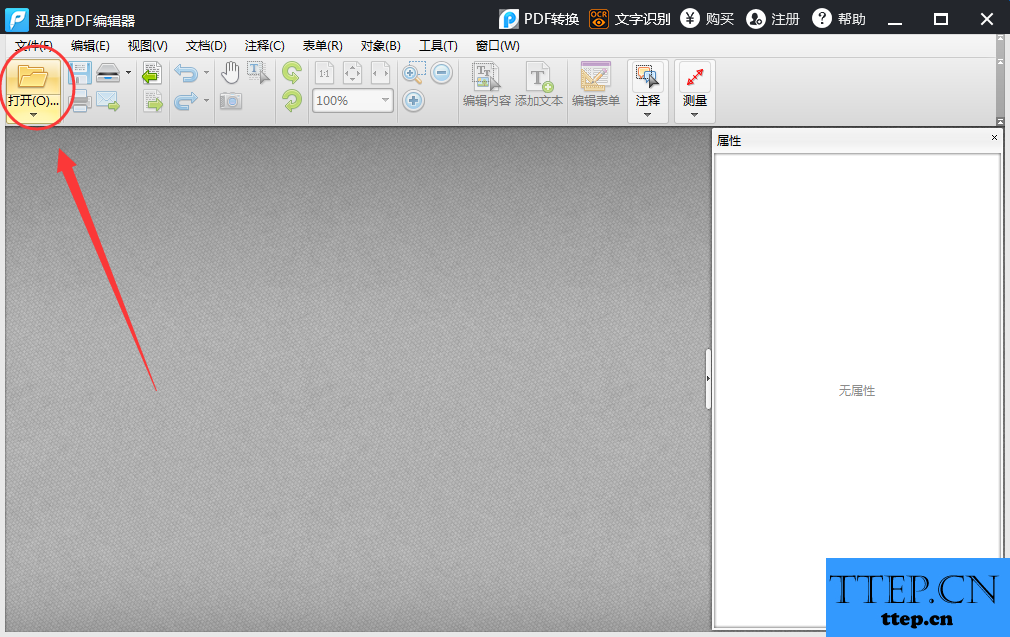
2、添加完毕后,我们在迅捷pdf编辑器界面顶部的工具栏中打卡“文档”,接着在“文档”中打开“添加图像”;
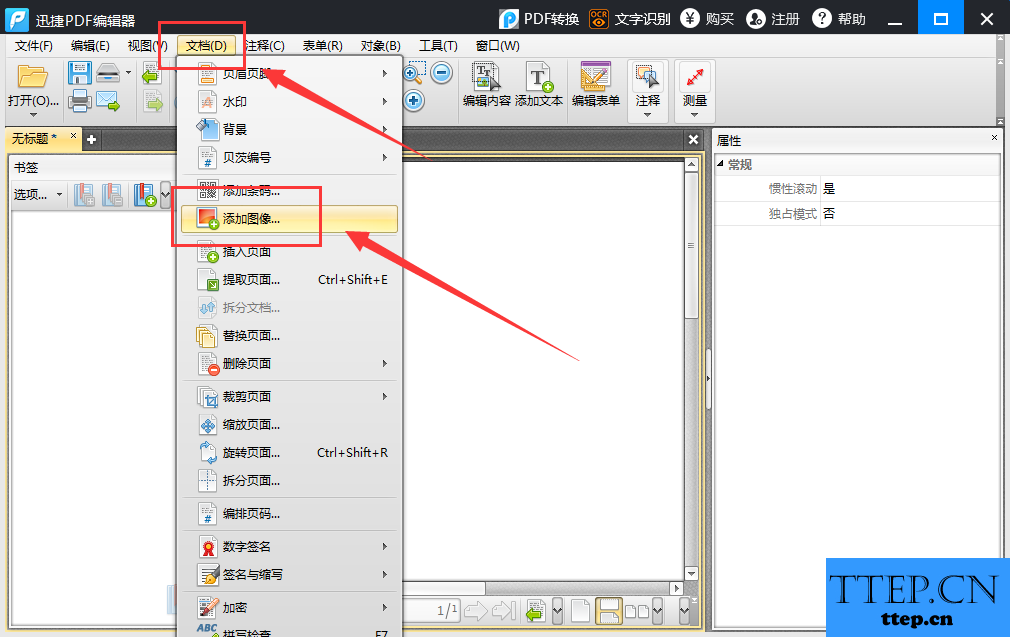
3、点击“添加图像”后会让我们现在添加的图像,选择完毕后在“图像预览”界面勾选上“作为页面内容的一部分”,如下图所示:
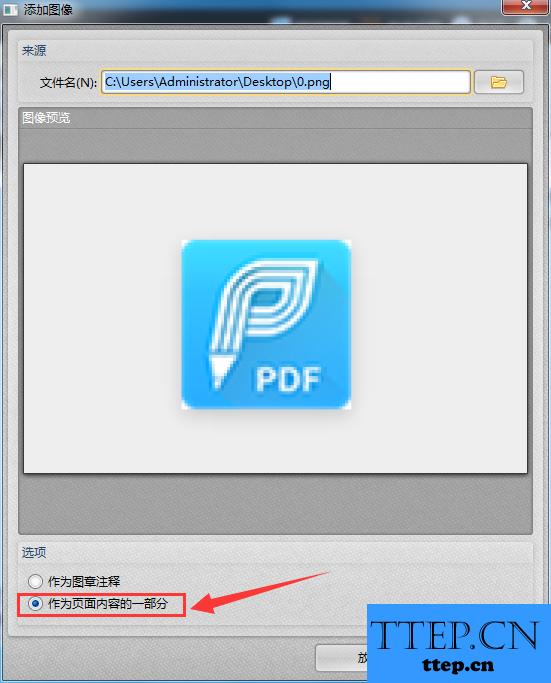
4、最后点击“确定”就可以了,添加完毕后在PDF文件中就可以看到我们添加的图片了,拖动它还可以改变其位置,拖动四周的边框还可以修改大小。
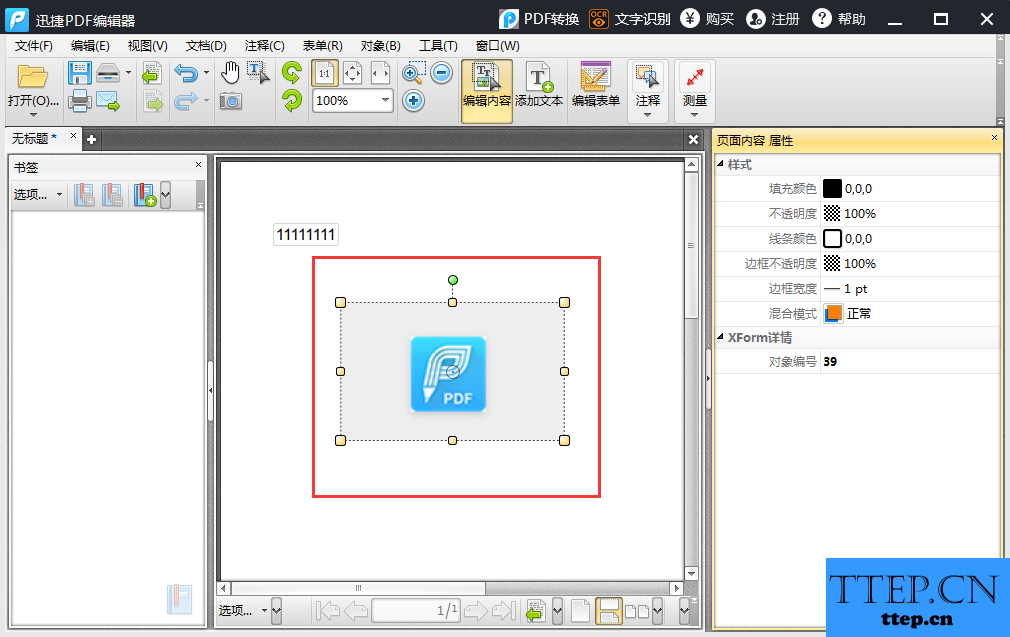
以上就是”迅捷pdf编辑器怎么给pdf添加图片“的方法介绍,了解更多精彩教程资讯,关注wmzhe---。
迅捷pdf编辑器给pdf添加图片的方法:
1、首先打开迅捷pdf编辑器,然后在其界面左上角点击“打开”按钮并将我们想要设置字体的pdf文件添加进来;
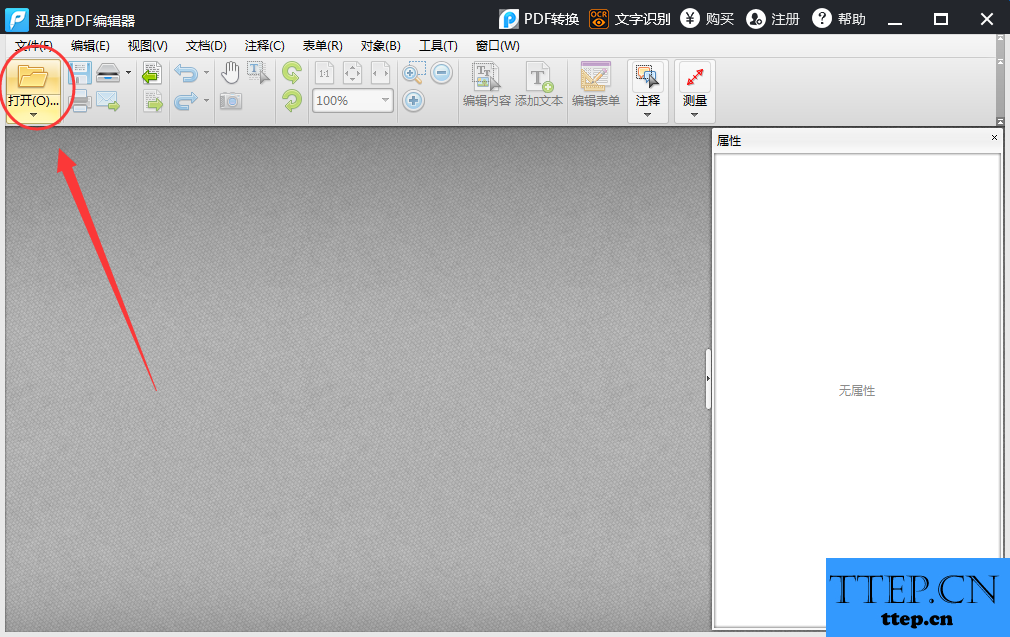
2、添加完毕后,我们在迅捷pdf编辑器界面顶部的工具栏中打卡“文档”,接着在“文档”中打开“添加图像”;
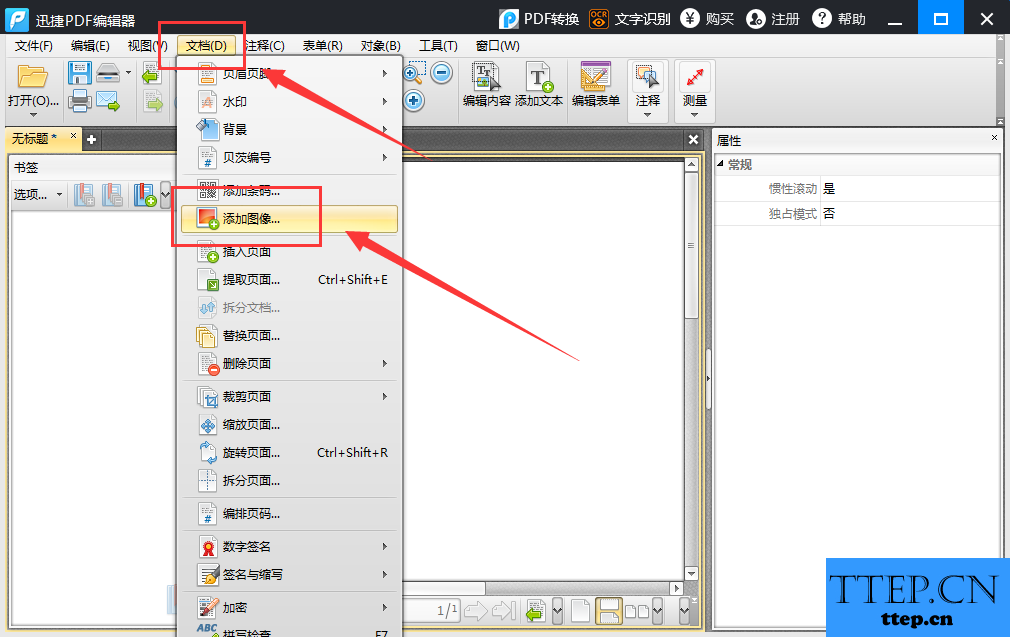
3、点击“添加图像”后会让我们现在添加的图像,选择完毕后在“图像预览”界面勾选上“作为页面内容的一部分”,如下图所示:
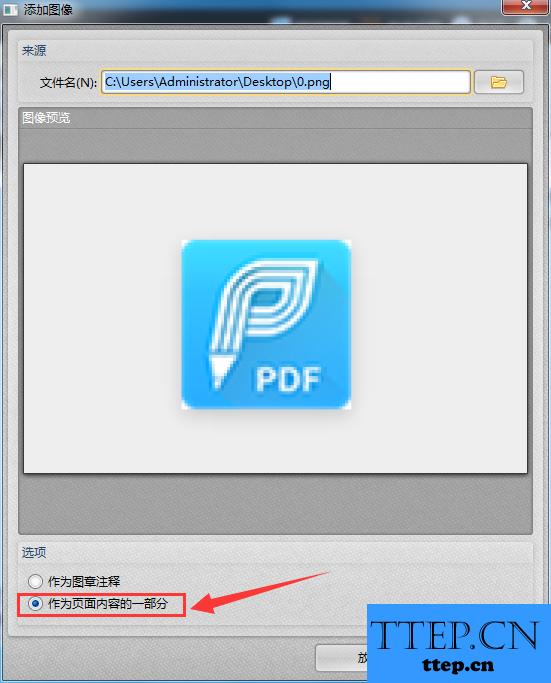
4、最后点击“确定”就可以了,添加完毕后在PDF文件中就可以看到我们添加的图片了,拖动它还可以改变其位置,拖动四周的边框还可以修改大小。
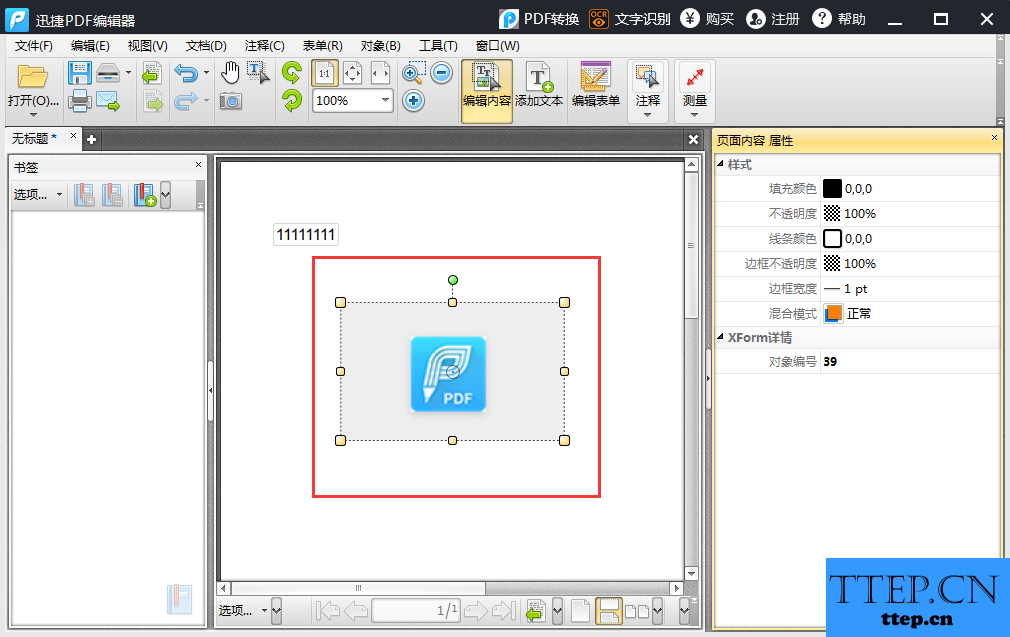
以上就是”迅捷pdf编辑器怎么给pdf添加图片“的方法介绍,了解更多精彩教程资讯,关注wmzhe---。
- 上一篇:极速pdf阅读器怎么设置横向打印?
- 下一篇:没有了
- 最近发表
- 赞助商链接
